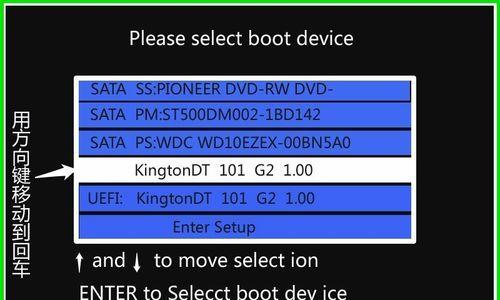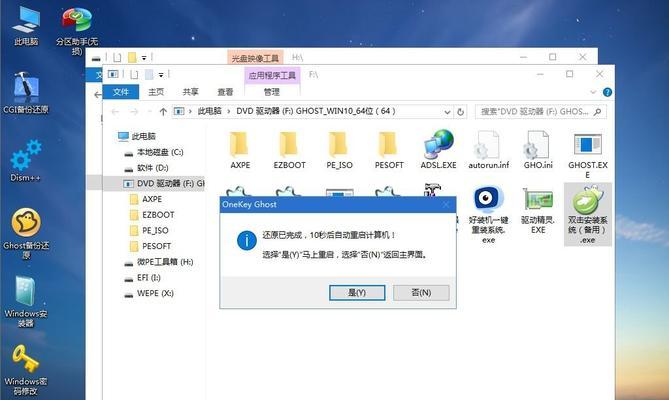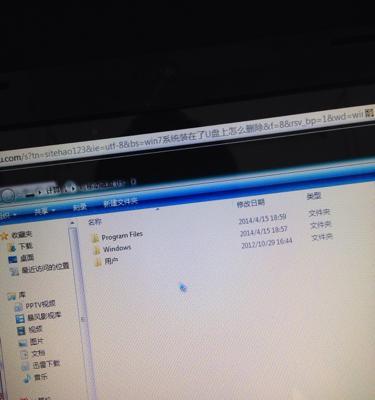在现代科技发展日新月异的时代,计算机已经成为人们生活中不可或缺的一部分。为了满足日益增长的计算需求,许多用户开始使用64位操作系统来提高计算机的性能和稳定性。本教程将详细介绍如何使用U盘来安装64位操作系统,让您轻松拥有一台高效的计算机。
1.准备工作:选择合适的U盘
在开始安装之前,您需要选择一款适合用于安装64位操作系统的U盘。建议选择容量较大、读写速度较快的U盘,以确保安装过程的顺利进行。
2.下载64位操作系统镜像文件
在安装之前,您需要下载相应的64位操作系统镜像文件。这些文件通常可以从官方网站或其他可靠的资源网站上获得。请确保下载的镜像文件与您想要安装的操作系统版本相对应。
3.格式化U盘并制作启动盘
将U盘连接到电脑上后,您需要格式化U盘并制作成启动盘。这可以通过一些专门的软件来完成,比如Rufus等。请按照软件的提示进行操作,并选择正确的操作系统镜像文件。
4.设置计算机启动项
在U盘制作完成后,您需要进入计算机的BIOS设置界面,将U盘设置为首选启动项。具体操作方式因计算机品牌而异,您可以在计算机开机时按下相应的按键(通常是F2、F10或Delete键)来进入BIOS设置界面。
5.重启计算机并开始安装
完成BIOS设置后,您可以重启计算机并从U盘启动。此时计算机将自动进入64位操作系统的安装界面。请按照界面提示进行安装,包括选择安装目标硬盘、输入授权信息等步骤。
6.完成安装过程
安装过程可能需要一段时间,请耐心等待。一旦安装完成,您需要重新启动计算机并断开U盘,以便从硬盘上启动系统。此时,您的计算机已经成功安装了64位操作系统。
7.注意事项:备份重要数据
在安装过程中,请务必备份您计算机中的重要数据。由于安装操作系统可能会格式化硬盘,因此未备份数据可能会丢失。确保您的数据安全是非常重要的。
8.注意事项:确保系统兼容性
在安装64位操作系统之前,请确保您的计算机硬件兼容64位操作系统。可以通过查看计算机设备管理器或咨询相关硬件厂商来确认。
9.常见问题:无法启动U盘
如果您在启动过程中遇到无法启动U盘的问题,请检查是否已正确设置BIOS,并确保U盘正常工作。如果问题仍然存在,可能需要更换U盘或尝试其他安装方式。
10.常见问题:安装过程中出现错误
如果在安装过程中出现错误,可以尝试重新启动计算机并重新安装。如果问题仍然存在,建议查阅操作系统官方文档或寻求专业支持。
11.安装后的配置:驱动程序安装
在完成操作系统安装后,您需要安装相应的硬件驱动程序,以确保计算机的正常运行。这些驱动程序通常可以从硬件厂商的官方网站上下载并安装。
12.安装后的配置:系统更新和安全设置
安装完成后,及时进行系统更新以获取最新的补丁和功能。同时,还应当设置合适的安全设置,包括安装杀毒软件、配置防火墙等,以保护计算机的安全。
13.常见问题:系统运行缓慢
如果安装完成后发现系统运行缓慢,可以尝试优化系统设置,如关闭不必要的启动项、清理垃圾文件等。同时,确保计算机硬件配置足够满足64位系统的要求。
14.常见问题:无法启动操作系统
如果安装完成后无法正常启动操作系统,请检查是否正确设置了启动项,并确保操作系统文件完整。如果问题仍然存在,可能需要重新安装或寻求专业支持。
15.
通过本教程,您已经了解了如何使用U盘来安装64位操作系统的方法和注意事项。只要按照步骤进行操作,您可以轻松拥有一台高效稳定的64位系统计算机。记得备份数据、确保兼容性,并随时留意常见问题的解决方法,您将享受到更好的计算体验。